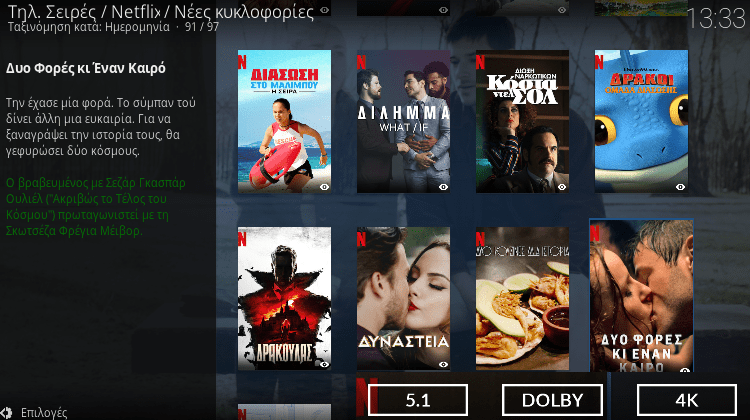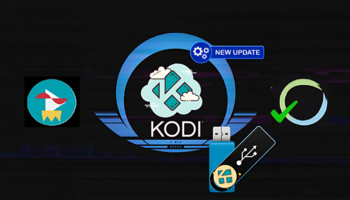Ως γνωστόν, το Netflix είναι μία δημοφιλής πλατφόρμα για την προβολή ταινιών και τηλεοπτικών σειρών. Από την άλλη πλευρά, το Kodi είναι ο απόλυτος media center για το σαλόνι μας, και όχι μόνο. Στον οδηγό θα δούμε πώς συγκεντρώνουμε με νόμιμο τρόπο όλο το Netflix μέσα στο Kodi για να βλέπουμε τα έργα του σε υψηλή ποιότητα και με ελληνικούς υπότιτλους, σε περίπτωση που δεν τους διαθέτει η συνδρομητική υπηρεσία.
Προτάσεις συνεργασίας
Τα νέα άρθρα του PCsteps
Γίνε VIP μέλος στο PCSteps
Το KodiSteps είναι μια εβδομαδιαία στήλη όπου θα παρουσιάζουμε ό,τι νεότερο υπάρχει στο Kodi, όπως πρόσθετα και plugins, αλλά και ό,τι αφορά τα νέα build, wizards, εφαρμογές, Live TV, backup, υπηρεσίες Debrid, και διάφορα tweaks και ρυθμίσεις.
Η στήλη μας θα βγαίνει κάθε εβδομάδα, και θα περιλαμβάνει τα πάντα που αφορούν τον άρχοντα των ταινιών και τηλεοπτικών σειρών, σε Windows και Android.
Το Netflix HD στο Kodi
Αυτήν την εβδομάδα, θα δούμε πώς να διαμορφώσουμε το Netflix ως πρόσθετο του Kodi, έτσι ώστε να έχουμε όλο το κινηματογραφικό θέαμα συγκεντρωμένο μέσα στο κορυφαίο λογισμικό των πολυμέσων.
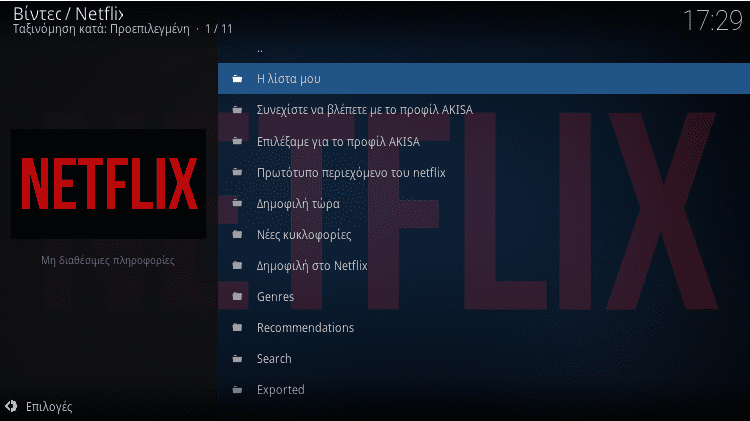
Αυτό ίσως μας φανεί ακόμη πιο χρήσιμο αν έχουμε Smart TV ή TV Box που δεν υποστηρίζει το Netflix ή το διαθέτουν εξ ολοκλήρου στη μέτρια ανάλυση των 540 SD.
Το τροποποιημένο πρόσθετο του Netflix μέσα στο Kodi διαθέτει αναρίθμητες ταινίες και σειρές με 1080p και 4K. Ιδίως στα νεότερα έργα. Υπάρχουν και μερικοί παλαιότεροι τίτλοι με 540 SD, αλλά μην τα θέλουμε και όλα δικά μας.
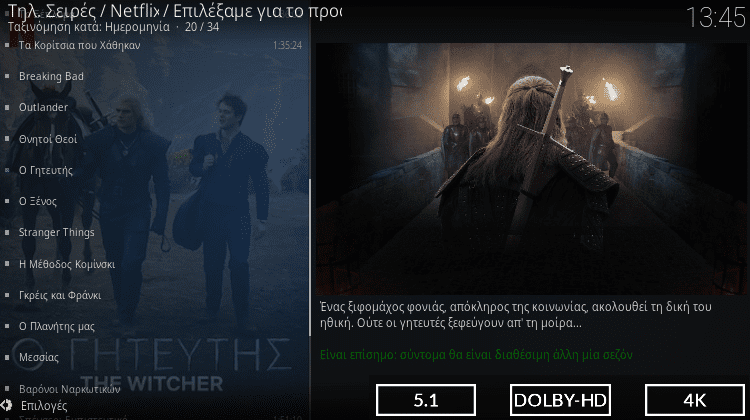
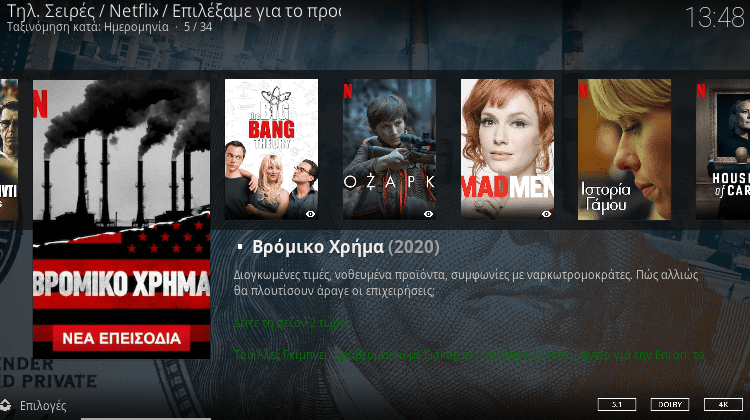
Οι ελληνικοί υπότιτλοι
Επιπλέον, θα έχουμε ελληνικούς υπότιτλους σε εκείνες τις ταινίες και σειρές του Netflix που η συνδρομητική υπηρεσία δεν τους διαθέτει. Ιδίως αν πρόκειται για έργα που βρίσκονται στην τεράστια βιβλιοθήκη των HΠA και δεν διατίθενται στην ελληνική συνδρομή μας.
Πιο συγκεκριμένα, με ενεργό το VPN του CyberGhost, το ανανεωμένο πρόσθετο του Netflix στο Kodi, εκτός από την υψηλή ποιότητα εικόνας, θα μας δώσει και τους ελληνικούς υπότιτλους σε όλα τα έργα που υπόκεινται σε γεωγραφικούς περιορισμούς.
Αρκεί να αναφέρουμε ότι με την ελληνική συνδρομή που διατηρούμε στην υπηρεσία, έχουμε πρόσβαση περίπου στο 14% των τηλεοπτικών σειρών και το 23% των ταινιών του Netflix.
Μπορούμε να βρούμε όλες τις σειρές και ταινίες του Netflix που υπάρχουν στον τεράστιο κατάλογο των ΗΠΑ, του Ηνωμένου Βασιλείου – και όχι μόνο – πατώντας εδώ.
Αξίζει να σημειώσουμε ότι το CyberGhost διαθέτει και ειδικούς server για να άρουμε τους περιορισμούς του Netflix στο Android TV Box. Επιπλέον, στο Amazon Fire TV Stick.
Έτσι, σε αντίθεση με την πλατφόρμα της συνδρομητικής υπηρεσίας, θα έχουμε ελληνικούς υπότιτλους όταν η αναπαραγωγή γίνεται μέσα από το πρόσθετο του Netflix. Οι GreekSubs και Opensubtitles θα τους βρουν αμέσως. Αρκεί να διατίθενται για το συγκεκριμένο έργο.
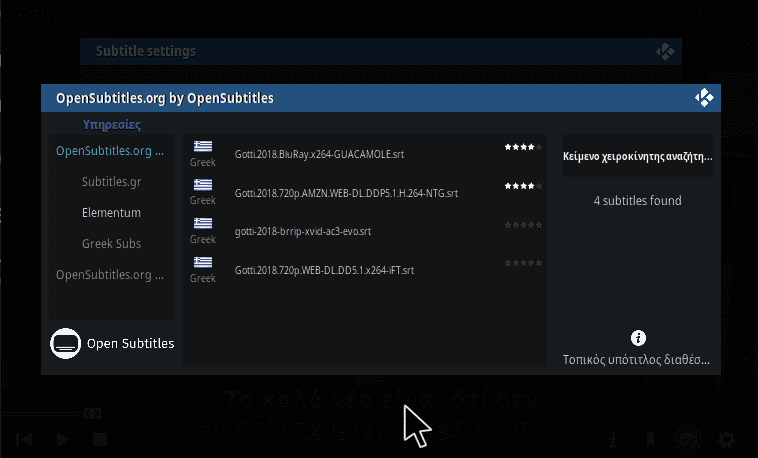
Εδώ πρέπει να υπενθυμίσουμε ότι όλα αυτά γίνονται με απόλυτα νόμιμο τρόπο, καθώς το Netflix add-on λειτουργεί μόνο αν έχουμε συνδρομή αποκλειστικά στο Netflix.
Λήψη του Netflix add-on
Αρχικά, πρέπει να επισκεφτούμε τη σελίδα του GitHub, πατώντας εδώ.
Κατόπιν, κάνουμε κύλιση προς τα κάτω μέχρι να δούμε το “Installation & Updates”. Από εκεί και μετά, κατεβάζουμε το αρχείο ZIP που παρατηρούμε στην κάτωθι εικόνα.
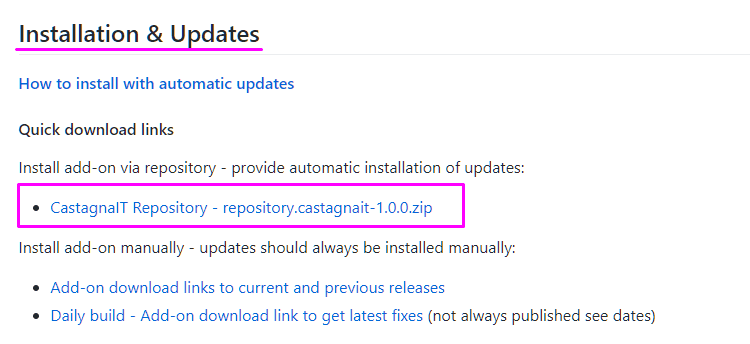
Το αποθηκεύουμε σε έναν γνωστό φάκελο στα Windows, κατά προτίμηση στον φάκελο των λήψεων (Downloads), για να το εντοπίσουμε εύκολα στη συνέχεια.
Εγκατάσταση στο Kodi των Windows
Πριν προχωρήσουμε στην εγκατάσταση του add-on στο Kodi των Windows, πρέπει να βεβαιωθούμε ότι έχουμε την τελευταία έκδοση του Kodi 18.6 Leia. Είναι η πιο πρόσφατη διαθέσιμη έκδοση του λογισμικού.
Επιπλέον, πρέπει να έχουμε ενεργοποιήσει τις άγνωστες πηγές στο Kodi.
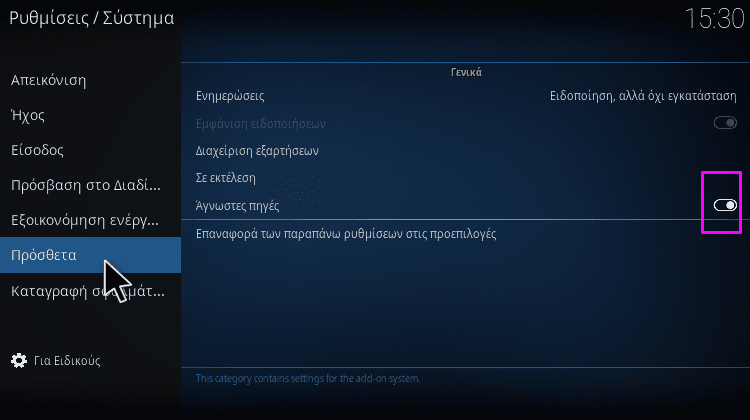
Μετά, επιστρέφουμε στο κεντρικό πάνελ του Kodi και πατάμε στην “Εγκατάσταση από αρχείο zip”.
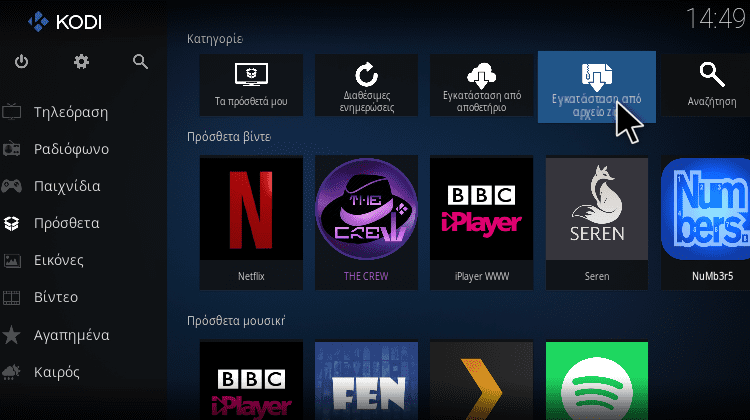
Στη συνέχεια, εντοπίζουμε στον σκληρό δίσκο τον φάκελο των λήψεων…
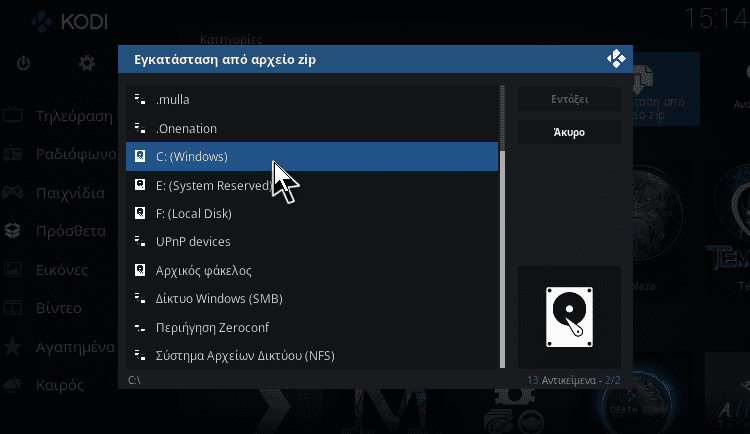
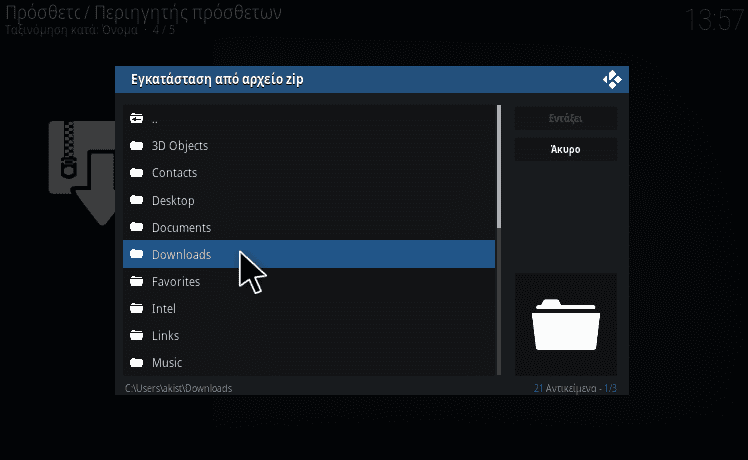
…και κάνουμε κλικ στο αρχείο zip που κατεβάσαμε, για να εγκαταστήσουμε το add-on.
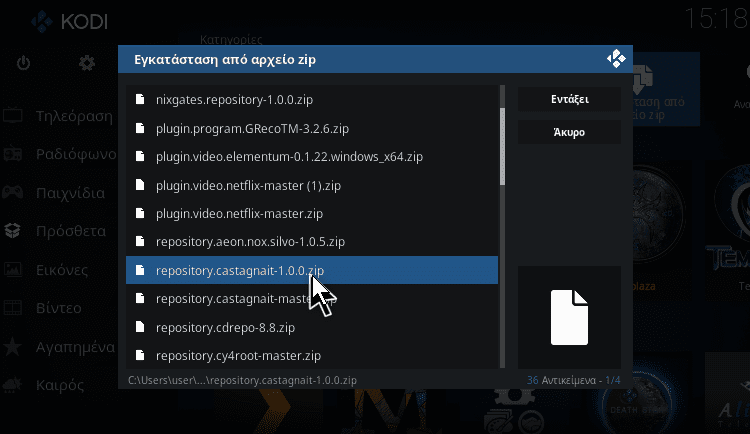
Περιμένουμε λίγο να εγκατασταθεί το αποθετήριο στο Kodi. Αυτό μπορεί να διαρκέσει λίγο έως ότου εμφανιστεί η επιβεβαίωση. Θα την δούμε στο πάνω δεξιά μέρος της οθόνης.
Έπειτα, στην ίδια καρτέλα πατάμε διαδοχικά στα “Εγκατάσταση από αποθετήριο ➜CastagnaIT Repository➜ Πρόσθετα βίντεο ➜ Netflix ➜ Εγκατάσταση”. Παραθέτουμε αυτά τα βήματα και με εικόνες.
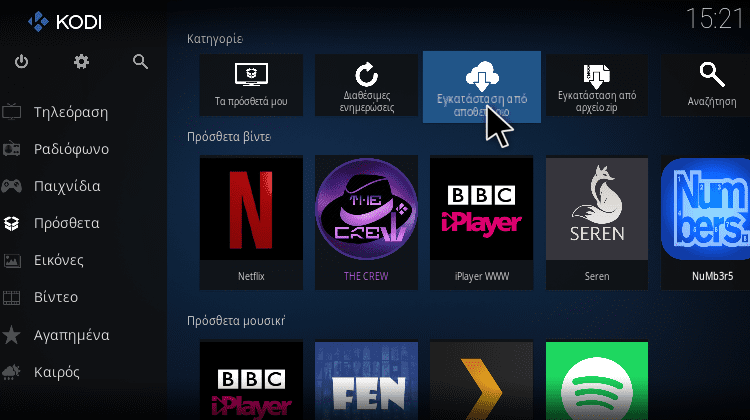
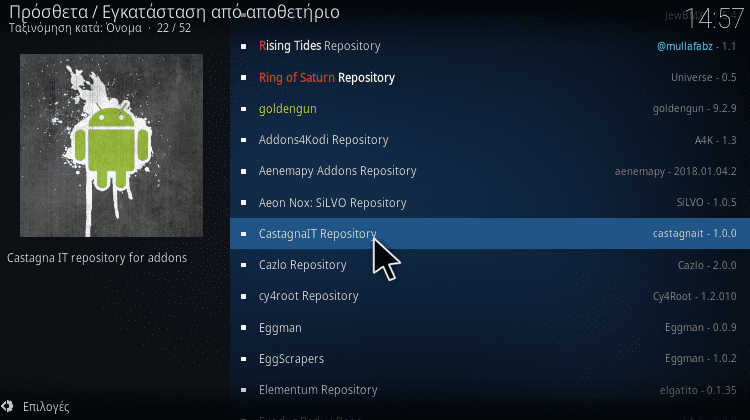
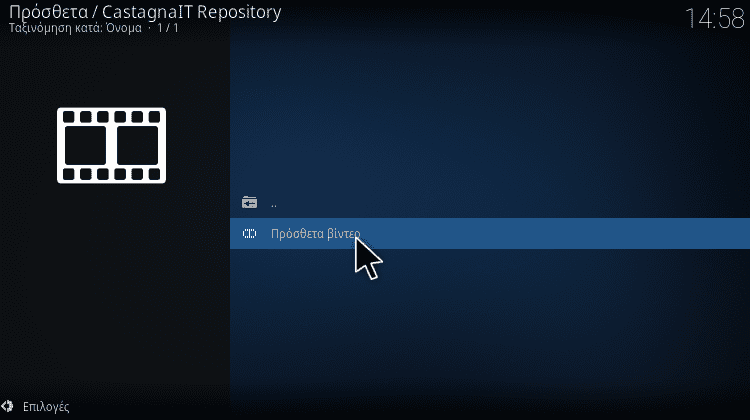
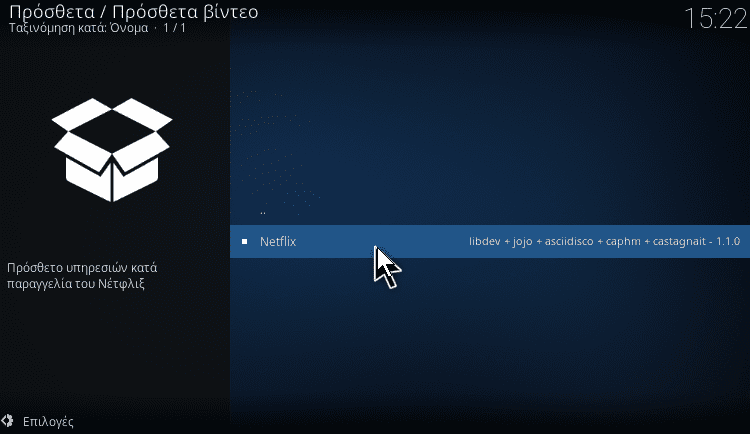
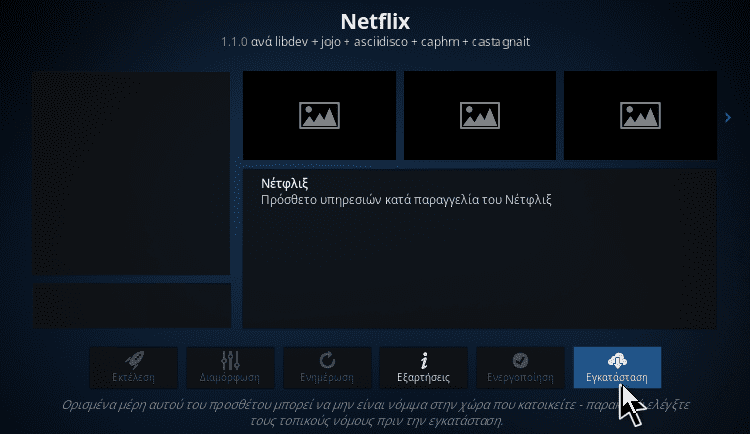
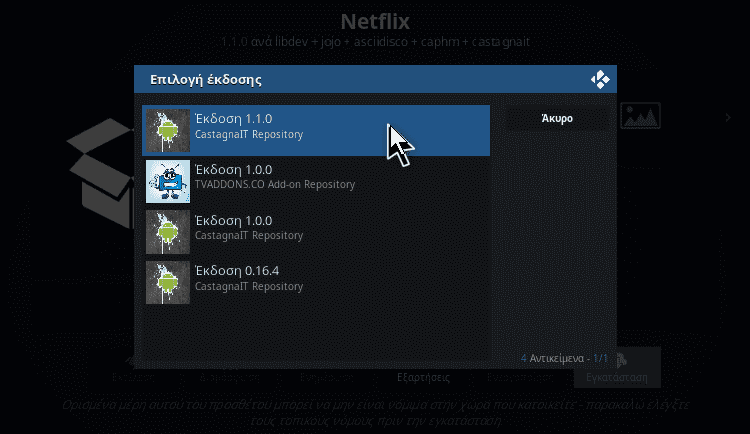
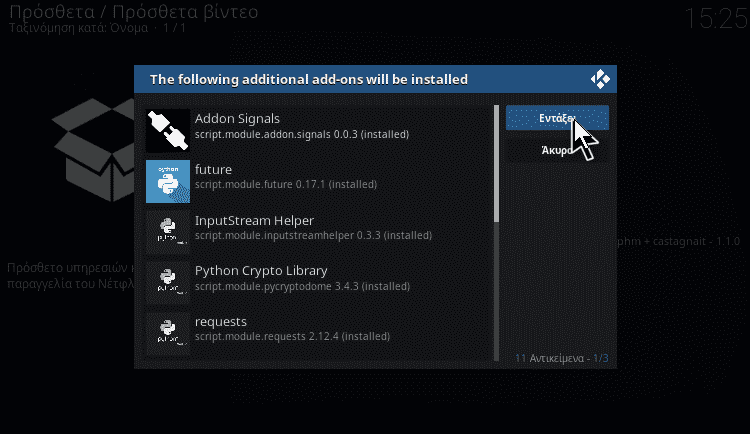
Περιμένουμε έως ότου ολοκληρωθεί η λήψη του Netflix add-on το οποίο θα βρίσκεται στα “Πρόσθετα ➜ Πρόσθετα βίντεο”.
Μόλις το ανοίξουμε, θα μας ζητήσει να πληκτρολογήσουμε το email και τον κωδικό πρόσβασης της συνδρομής μας στις δύο διαδοχικές καρτέλες που θα εμφανιστούν.
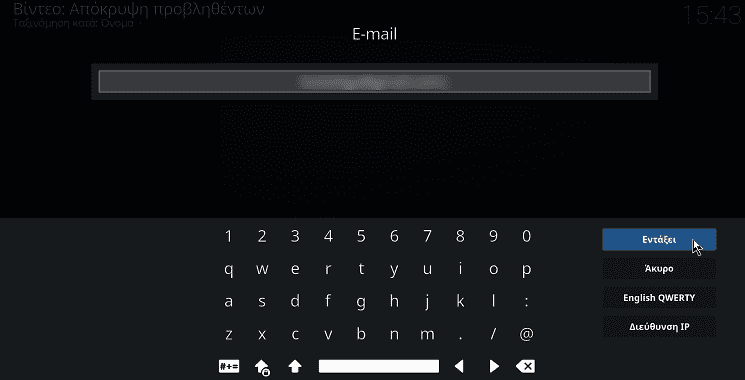
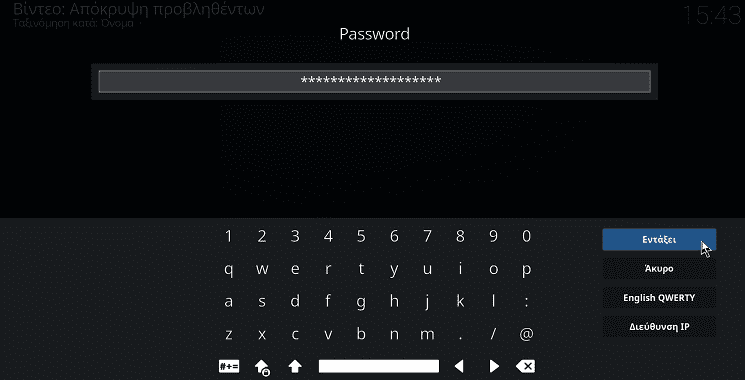
Από εκεί και μετά, είμαστε έτοιμοι να απολαύσουμε όλα τα έργα του Netflix σε υψηλή ποιότητα εικόνας και ήχου. Θα εμφανιστούν όλες οι γνωστές ενότητες του περιεχομένου που διαθέτει η συνδρομή που έχουμε στην υπηρεσία.
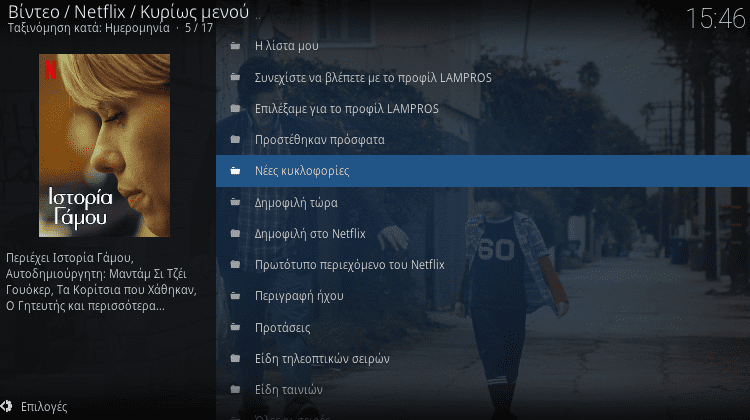
Την πρώτη φορά που θα επιχειρήσουμε να αναπαράγουμε ένα βίντεο, ίσως μας ζητήσει να εγκαταστήσουμε με αυτόματο τρόπο δύο επιπλέον plugin. Απλά πρέπει να πατήσουμε στα ναι που θα εμφανιστούν.
Αντιμετώπιση σφαλμάτων
Εδώ πρέπει να αναφέρουμε ότι σε μερικά Windows PC που τρέχουν το Kodi από το κατάστημα των Windows, ενδέχεται να μην είναι εφικτή η εγκατάσταση του plugin.
Ως εκ τούτου, αν δούμε συνεχόμενα σφάλματα και ειδοποιήσεις στην εγκατάσταση του zip μέσα στο Kodi, παρά τις επαναλαμβανόμενες προσπάθειές μας, τότε πρέπει να χρησιμοποιήσουμε το kodi.exe από τη σελίδα του λογισμικού.
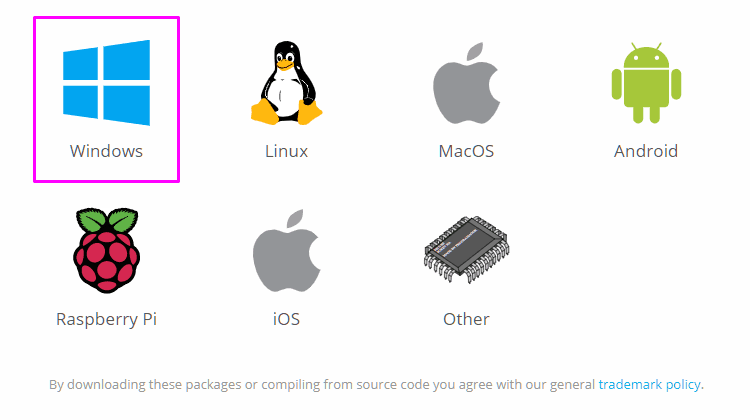
Εγκατάσταση του add-on στα TV Box
Αν πρόκειται για TV Box, θα χρειαστούμε τον ES File Explorer. Το χρήσιμο app έρχεται με ελληνικό μενού από ένα ασφαλές εναλλακτικό κατάστημα.
Στη συνέχεια, αφού το εγκαταστήσουμε στο TV Box, πρέπει από το PC να αποθηκεύσουμε στο Google Drive το αρχείο zip του Netflix που κατεβάσαμε προηγουμένως στα Windows.
Αυτό μπορούμε να το κάνουμε και μέσα από το Gmail στον browser των Windows, σύροντας απλά το αρχείο zip μέσα στον browser.
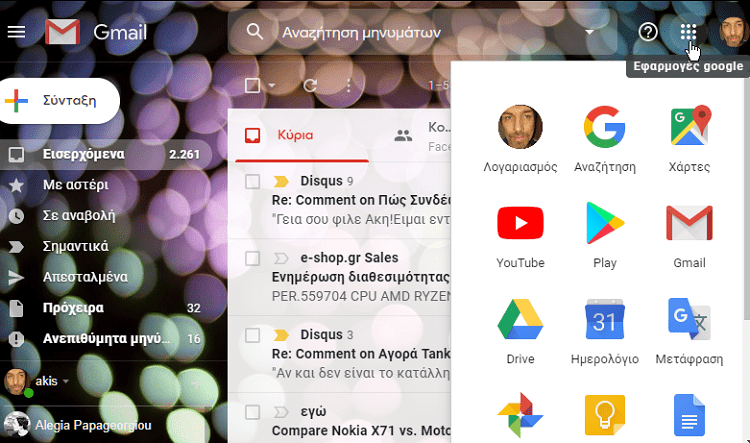
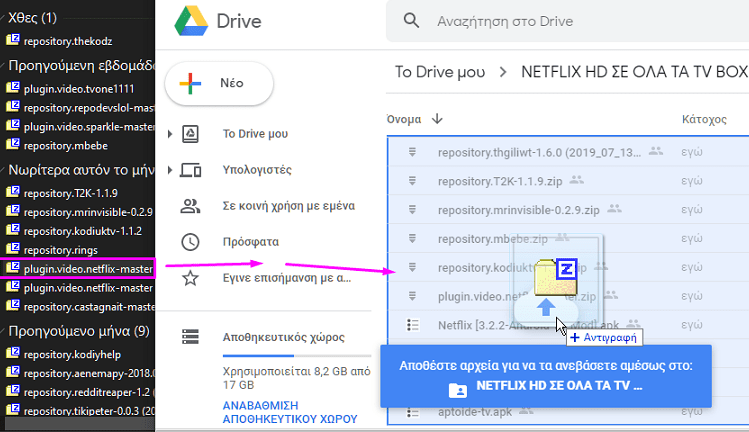
Κατόπιν, δεν έχουμε παρά να ανοίξουμε τον ES File Explorer στο TV Box και να ακολουθήσουμε τα παρακάτω βήματα.
Στις εικόνες φαίνεται το παλαιότερο zip του Netflix από τον προηγούμενο οδηγό μας. Ωστόσο, η διαδικασία είναι ακριβώς η ίδια. Το αρχείο zip που θα βλέπουμε στον ES θα είναι το repository.castagnait-1.0.0.zip.
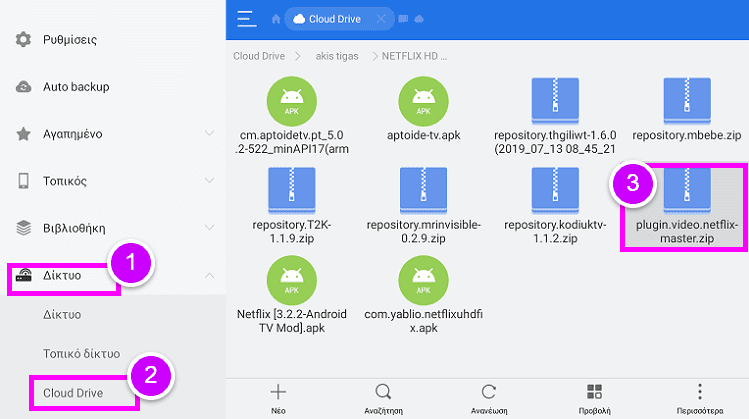
Έτσι, πατάμε παρατεταμένα στο αρχείο zip για να εμφανιστεί το πράσινο τσεκ, και μετά μία φορά στην αντιγραφή.
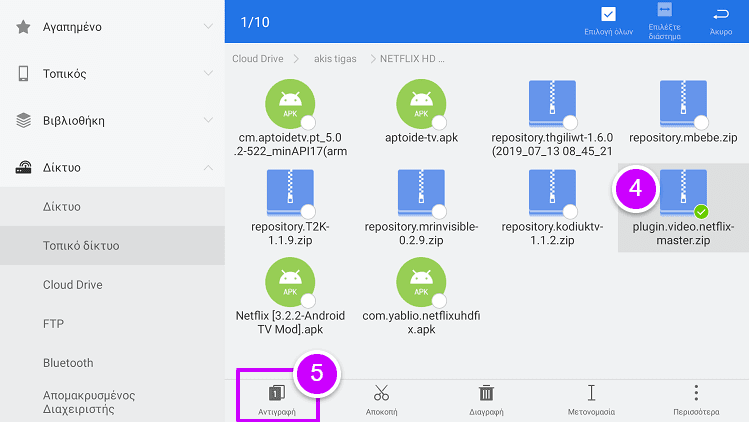
Κάνουμε κλικ πάνω αριστερά στο “Home” για να επιστρέψουμε στη κεντρική καρτέλα και μετά επιλέγουμε το “Internal Storage”.
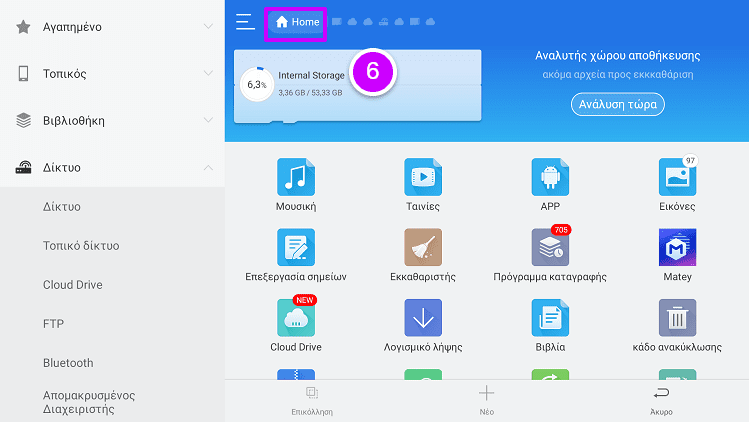
Στη συνέχεια, ανοίγουμε τον φάκελο των λήψεων.
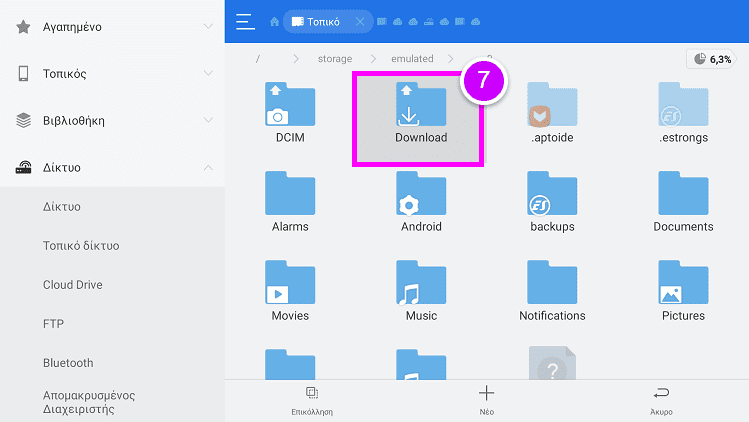
Τέλος, πατάμε στην επικόλληση για να μεταφέρουμε το zip του Netflix στον παραπάνω φάκελο.
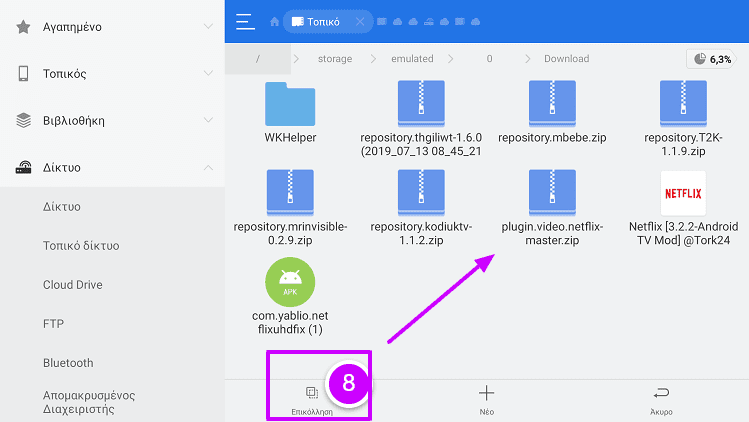
Μπορούμε να εντοπίσουμε εύκολα το repository.castagnait-1.0.0.zip μέσα από το Kodi του TV Box. Θα το βρούμε στον φάκελο “Εξωτερικός χώρος αποθήκευσης ➜ Downloads”.
Από εκεί και μετά, πρέπει να προχωρήσουμε στη γνωστή διαδικασία μέσα από το περιβάλλον του Kodi στο TV Box. Την παραθέτουμε συνοπτικά:
- Εγκατάσταση από αρχείο zip ➜ repository.castagnait-1.0.0.zip.
- Περιμένουμε λίγο να ενεργοποιηθεί το repo. Αυτό μπορεί να διαρκέσει λίγο έως ότου εμφανιστεί η ενεργοποίηση. Θα δούμε την επιβεβαίωση πάνω δεξιά στην οθόνη.
- Στη συνέχεια, στην ίδια καρτέλα πατάμε “Εγκατάσταση από αποθετήριο”.
- CastagnaIT Repository ➜ Πρόσθετα βίντεο ➜Netflix ➜ Εγκατάσταση ➜ Πατάμε μόνο στο “Εντάξει” μια φορά.
- Περιμένουμε έως ότου ολοκληρωθεί η λήψη του Netflix, το οποίο θα βρίσκεται στα Πρόσθετα ➜ Πρόσθετα βίντεο.
Αντιμετώπιση σφαλμάτων
Εδώ πρέπει να αναφέρουμε ότι σε μερικά TV Box που τρέχουν το Kodi από το Play Store, ενδέχεται να μην είναι εφικτή η εγκατάσταση του plugin.
Ως εκ τούτου, αν δούμε συνεχόμενα σφάλματα στην εγκατάσταση του zip μέσα στο Kodi, παρά τις επαναλαμβανόμενες προσπάθειές μας, τότε πρέπει να κατεβάσουμε το Kodi του Android από την ειδική σελίδα των εκδόσεων του λογισμικού.
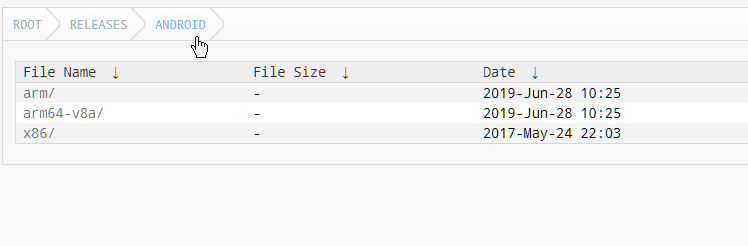
Συνήθως στα περισσότερα TV Box, τα κατάλληλα αρχεία λήψης είναι τα arm που είναι universal (kodi-18.6-Leia-armeabi-v7a.apk). Τα ARM v7a είναι για επεξεργαστές 32-bit, ενώ τα arm64-v8a είναι για επεξεργαστές 64-bit.
Μόλις ξεπεράσουμε αυτό το μικρό εμπόδιο και προαιρετικά κάνουμε και το backup του Kodi που είχαμε, είμαστε πλέον έτοιμοι να απολαύσουμε το Netflix HD μέσα από το Kodi.
Ποια είναι η γνώμη σας για το Netflix στο Kodi?
Αν σας γεννήθηκαν απορίες ή θέλετε να μοιραστείτε την άποψή σας σε ό,τι αφορά το Kodi, μπορείτε να μας γράψετε στα σχόλια.